我是个内心的摄影师。 我真的很喜欢拍照和拍照。 这是我的激情,我一直都乐意这样做。 我将照片保存在Mac设备上,并保存在iPhoto中。
但是,我当前在设备上的空间很小。 我想要 删除 iPhoto 中的重复项 以释放更多空间。 我如何 以更简单的方式在我的 Mac 上查找重复的照片?
〜摄影师/ iPhoto用户
内容: 第1部分。iPhoto简介第 2 部分:找到并删除隐藏的重复照片部分3。 结论
第1部分。iPhoto简介
iPhoto中 是Mac设备上存储照片或图像的默认应用程序。 在设备上上传照片时,照片将存储在iPhoto中。 如果您是iPhoto的用户,则可能已经注意到其中有很多重复的照片。
您的iPhoto应用程序中有两种不同的重复项。 第一个是隐藏的重复项,另一个是可见的重复项。 在本文中,我们将向您展示如何 删除 iPhoto 中的重复项 帮助您释放设备上的更多空间。 读完本文后,您将拥有设备所需的急需空间。 您也可以将其用于更多照片或其他类型的文件。

第 2 部分:找到并删除隐藏的重复照片
为什么 iPhoto 有这么多重复项?
当您调整大小、裁剪、旋转或 在 iPhoto 中编辑特定照片,iPhoto 应用程序会将原始照片(未编辑的照片)保留在存储中,以备您下次再次需要时使用,这就是您想要删除 iPhotos 中的重复项以节省更多空间的原因。
我可以在照片库中找到重复的照片吗?
实际上,这些重复项隐藏在 iPhoto 库中。 这些照片的原始副本对用户是隐藏的,它们加起来占用了 Mac 设备中的空间,让您几乎没有其他文件的可用空间。
Apple Photos 可以删除重复项吗?
幸运的是,有一个免费工具可以帮助您找到这些隐藏的重复文件。 该工具被称为 iMyMac PowerMyMac。 以下是该工具的使用方法。
优点也包括在内。 请注意,您必须选择 重复的Finder 在类别步骤中,以删除 iPhoto 中的重复项。
优点:
- 它可以强大地扫描您的整个 Mac 设备,帮助您找到重复的文件,例如音频、视频、图像、文档等。 它不仅仅限于音频文件。 支持很多文件。
- 它的功能可让您立即查找和删除重复文件,从而帮助您清理 Mac 中的更多空间。
- 只需几次简单的点击即可完成该工具可以完成的所有操作。
- 这是非常容易使用。 它的界面非常人性化,即使是不懂技术的用户也可以轻松理解。
- 对于前 500 兆字节的数据,您可以免费试用。 这意味着您不必从口袋里掏钱来体验该工具。 您可以在实际付款之前先检查一下。
- 它将向您显示列表中的各种重复文件。 通过这种方式,您可以根据大小、时间和日期等各种因素对它们进行排序,并在 iPhoto 中删除重复项。
- 为您提供一对一的支持。 您还可以通过电子邮件获得支持,特别是当您在使用该工具时遇到问题时。
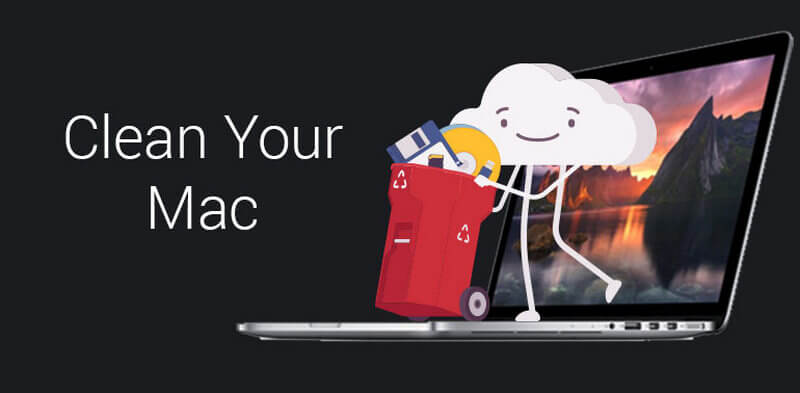
缺点:
- 免费试用后需要购买。
人们还阅读:如何清理 Mac 存储如何加速 Mac
以下是如何使用此工具帮助您删除 iPhoto 中的重复项:
步骤 01. 在 PowerMyMac 上选择重复查找器
下载 PowerMyMac 从品牌的 iMyMac 官方网站然后启动它。 查看状态,然后选择 Duplicate Finder。
步骤 02. 扫描您的设备是否有重复文件
按名为 SCAN 为了全面扫描您的设备以查找重复文件。 等待扫描过程完成。 PowerMyMac 将向您显示重复文件类型的各种百分比。 此外,它还会向您显示重复文件总数的各种计数。

步骤03.从图片中选择重复文件
您现在可以查看各种重复文件。 预览每个文件。 选择您要删除的实际文件。
步骤 04. 通过删除重复项来清理您的 iPhoto
按标有的按钮 清洁 并等待清理过程完成。

部分3。 结论
iPhoto 中的重复项会占用 Mac 设备中的大量空间,并且会阻碍您向设备添加更多文件。 这就是为什么最好删除它们 使用 PowerMyMac 的重复查找工具删除 iPhoto 中的重复项.
PowerMyMac 不仅可以轻松删除重复的照片,还可以 删除 iTunes 中的重复文件 也。 使用 PowerMyMac 可以轻而易举地清除 Mac 上的任何重复文件。 今天就抓住这个工具吧!



